Xuống Dòng Trong Ô Excel: Bí Quyết Tạo Bảng Tính Chuyên Nghiệp và Thời Thượng
 CEO Long Nam
CEO Long Nam
Xuống dòng trong ô Excel là kỹ năng thiết yếu giúp bảng tính của bạn trở nên chuyên nghiệp, dễ đọc và đặc biệt là thời thượng, phản ánh gu thẩm mỹ tinh tế của...
Xuống dòng trong ô Excel là kỹ năng thiết yếu giúp bảng tính của bạn trở nên chuyên nghiệp, dễ đọc và đặc biệt là thời thượng, phản ánh gu thẩm mỹ tinh tế của bạn. Việc trình bày thông tin rõ ràng, khoa học không chỉ giúp bạn dễ dàng phân tích dữ liệu mà còn tạo ấn tượng mạnh mẽ với đồng nghiệp và đối tác.
Tạo Dòng Mới Trong Ô Excel: Đơn Giản Hơn Bạn Nghĩ
Bạn muốn biết cách xuống dòng trong một ô Excel? Thật đơn giản! Chỉ cần nhấn tổ hợp phím Alt + Enter sau mỗi dòng văn bản. Phương pháp này áp dụng cho tất cả các phiên bản Excel và giúp bạn kiểm soát hoàn toàn việc trình bày nội dung trong ô.
 Minh họa cách xuống dòng trong ô Excel bằng phím Alt + Enter
Minh họa cách xuống dòng trong ô Excel bằng phím Alt + Enter
Định Dạng Text Wrapping: Tự Động Xuống Dòng Trong Excel
Ngoài Alt + Enter, bạn có thể sử dụng tính năng "Text Wrapping" (Bọc Văn Bản) để Excel tự động xuống dòng khi nội dung vượt quá chiều rộng của ô. Chọn ô cần định dạng, vào tab "Home" (Trang chủ), tìm nhóm "Alignment" (Căn chỉnh) và click vào biểu tượng "Wrap Text" (Bọc Văn Bản).
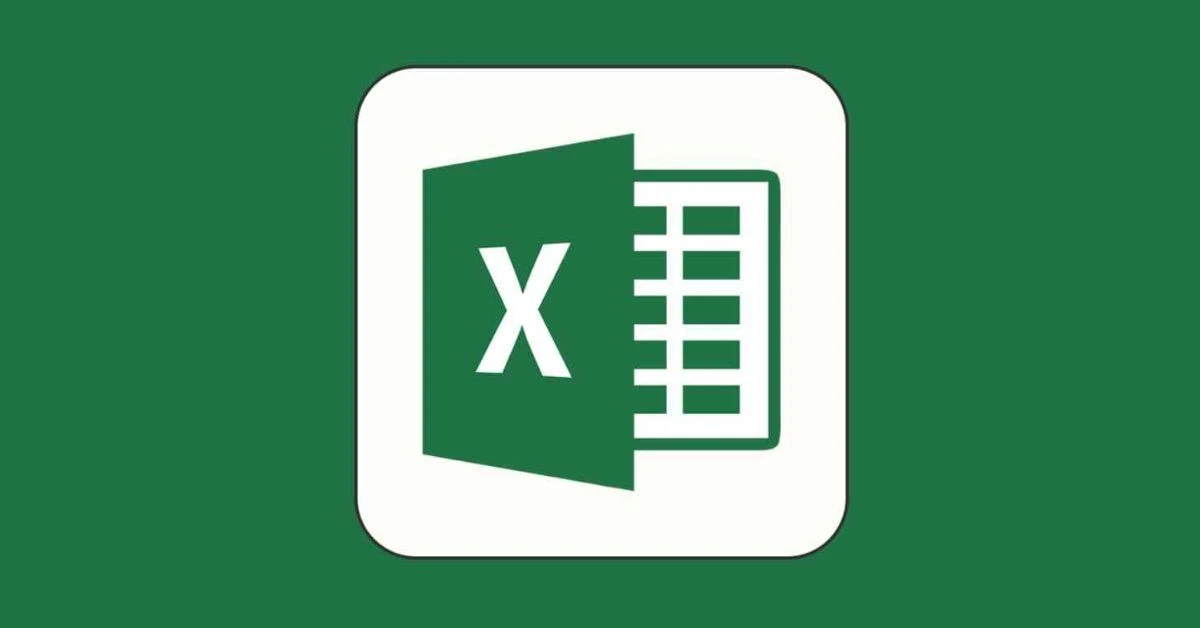 Hướng dẫn sử dụng tính năng Text Wrapping trong Excel
Hướng dẫn sử dụng tính năng Text Wrapping trong Excel
Xuống Dòng Trong Excel Với Hàm CHAR: Giải Pháp Linh Hoạt Cho Công Thức
Hàm CHAR(10) là một cách khác để xuống dòng trong ô Excel, đặc biệt hữu ích khi kết hợp với các công thức. Ví dụ, bạn có thể dùng công thức ="Dòng 1"&CHAR(10)&"Dòng 2" để tạo ra hai dòng văn bản trong cùng một ô. Điều này giúp bạn linh hoạt hơn trong việc trình bày dữ liệu.
 Ví dụ sử dụng hàm CHAR(10) để xuống dòng trong công thức Excel
Ví dụ sử dụng hàm CHAR(10) để xuống dòng trong công thức Excel
Xuống Dòng Trong CSV Từ Excel: Lưu Ý Quan Trọng
Khi xuất file Excel sang định dạng CSV, việc xuống dòng bằng Alt + Enter hay Text Wrapping sẽ không được giữ lại. Để xuống dòng trong CSV, bạn cần sử dụng hàm CHAR(10) trong công thức. Như vậy, dữ liệu của bạn sẽ được hiển thị đúng định dạng khi mở bằng các chương trình khác.
 Cách xuống dòng trong file CSV khi xuất từ Excel
Cách xuống dòng trong file CSV khi xuất từ Excel
Xuống Dòng Trong Một Ô Excel: Mẹo Hay Cho Bảng Tính Thời Trang
Việc xuống dòng trong ô Excel không chỉ giúp bảng tính dễ đọc mà còn thể hiện sự chuyên nghiệp và gu thẩm mỹ của bạn. Hãy tưởng tượng một bảng tính liệt kê các phụ kiện thời trang mới nhất, được trình bày gọn gàng, khoa học với các dòng xuống dòng hợp lý. Chắc chắn nó sẽ thu hút sự chú ý và tạo ấn tượng mạnh mẽ. cách xuống dòng trong 1 ô excel sẽ giúp bạn làm được điều đó.
Chuyên gia thời trang Nguyễn Ngọc Lan Anh chia sẻ: "Một bảng tính được trình bày tốt cũng giống như một bộ trang phục được phối đồ tinh tế. Nó thể hiện sự chuyên nghiệp và gu thẩm mỹ của người tạo ra nó."
 Ví dụ bảng tính thời trang được trình bày đẹp mắt với kỹ thuật xuống dòng trong ô Excel
Ví dụ bảng tính thời trang được trình bày đẹp mắt với kỹ thuật xuống dòng trong ô Excel
cách xuống dòng trong 1 ô excel cũng quan trọng không kém việc lựa chọn phụ kiện phù hợp.
Nhà thiết kế phụ kiện Trần Hoàng Minh cũng đồng tình: "Sự tỉ mỉ trong từng chi tiết nhỏ, như cách trình bày thông tin trong bảng tính, cũng phản ánh sự chuyên nghiệp và tâm huyết của bạn."
Kết luận
Xuống dòng trong ô Excel là một kỹ năng đơn giản nhưng vô cùng hữu ích, giúp bạn tạo ra những bảng tính chuyên nghiệp, dễ đọc và thời thượng. Hãy áp dụng ngay những mẹo nhỏ này để nâng tầm bảng tính của bạn và thể hiện gu thẩm mỹ tinh tế của mình. cách xuống dòng trong 1 ô excel là chìa khóa để tạo nên sự khác biệt. Từ việc sử dụng tổ hợp phím Alt + Enter đến việc ứng dụng hàm CHAR(10), việc xuống dòng trong ô Excel chưa bao giờ dễ dàng đến thế. Hãy bắt đầu tạo ra những bảng tính ấn tượng ngay hôm nay!
Bài viết liên quan
